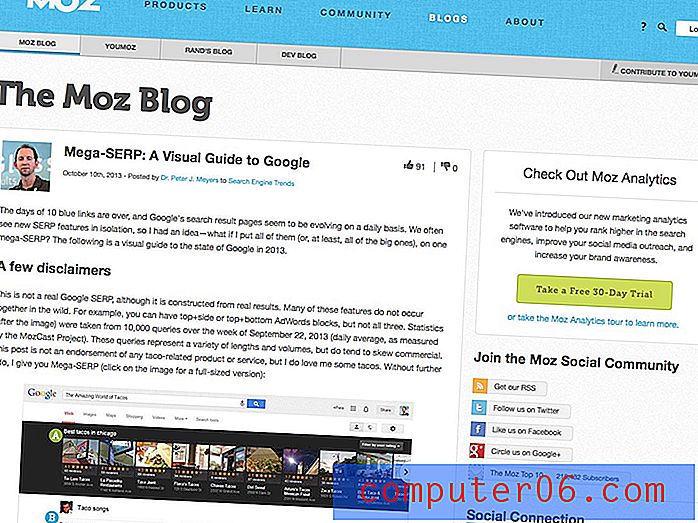Výběr nejlepšího písma pro PowerPoint: 10 tipů a příkladů
Existuje skvělé umění pro vytvoření skvělé prezentace PowerPont, která je úžasná. S tolika triky a funkcemi v tomto maličkém softwaru je větší pravděpodobnost, že uvidíte špatnou prezentaci než dobrou (a nechcete být tou osobou!)
Přestože k celkovému designu přispívá mnoho faktorů, výběr vhodného písma pro PowerPoint je v horní části seznamu. Publikum musí být schopno číst slova na obrazovce s lehkostí, aby bylo zajištěno, že vaše prezentace je co nejefektivnější.
Jak na to? Kde začít při výběru písma pro PowerPoint? Máme pro vás 10 tipů s několika příklady snímků a šablon PowerPoint, které zaujmou vaše publikum.
Prozkoumejte šablony PowerPoint
1. Držte se docela standardních písem

Jednou z nejzábavnějších částí designového projektu je prosévání písem a výběr, který odpovídá vašemu projektu. Pokud jde o PowerPoint, měl by být tento výběr dosti omezený.
Chcete-li svou prezentaci co nejlépe využít, držte se standardního písma, abyste zajistili, že vaše prezentace bude vypadat stejně a všude - na každém počítači -, který prezentujete. Pokud nepoužíváte standardní písmo, je pravděpodobné, že když umístíte prezentaci do nového počítače, skončí to s neuspořádaným písmem. PowerPoint se pokusí nahradit všechna písma, která nerozpozná, něčím jiným.
To může způsobit obavy z důvodu čitelnosti a dokonce i vzhled prezentace bude vypadat jako plný chyb (se slovy, která jsou na lichých místech nebo dokonce chybí).
Vyzkoušejte 10 standardních písem:
- Calibri
- Gill Sans
- Myriad Pro
- Cambria
- Krakorec
- Constantia
- Garamond
- Caslon
- Gruzie
- Tahoma
2. Zahrňte spoustu kontrastu
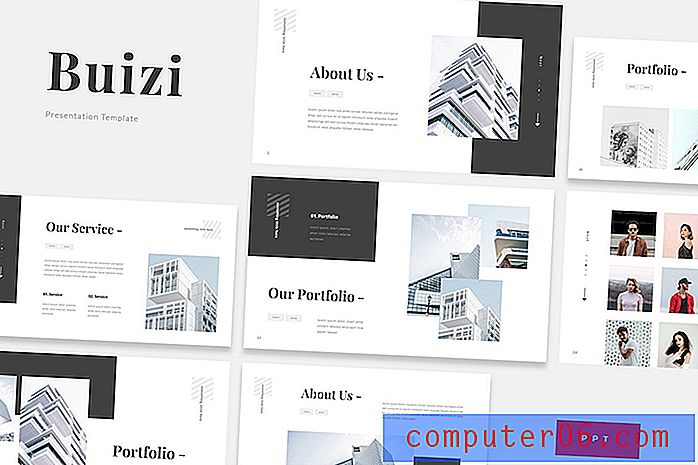
Nejjednodušší je přečíst bílý a černý text. Žádný typ však není čitelný bez velkého kontrastu mezi pozadím a samotným textem.
Bez ohledu na to, jaké písmo vyberete, bude bez ohledu na přiměřený kontrast problém s čitelností. Vyberte typ světla na tmavém pozadí nebo na světlé pozadí s tmavým textem.
Zvažte také životní prostředí. Plánujete prezentaci zobrazit na monitoru počítače nebo na velké prezentační obrazovce? Jak tyto podmínky vykreslení mohou ovlivnit, jak velký kontrast mají vaše barevné volby skutečně.
3. Použijte Serif a Sans Serif
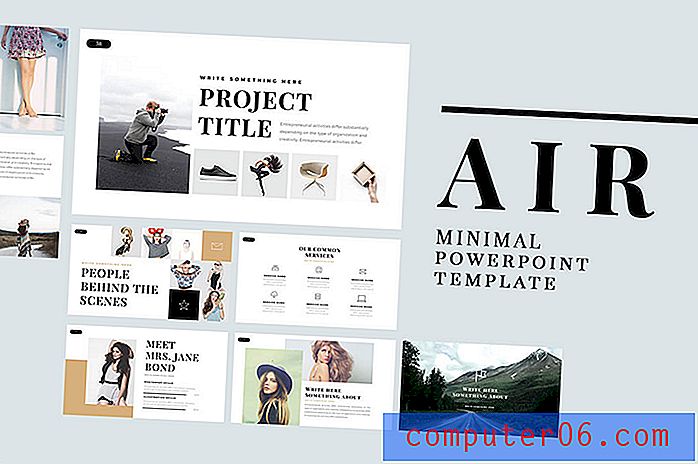
Většina prezentací používá dvě písma.
- Písmo záhlaví pro titulky na každém snímku.
- Kopírovat nebo odrážky písmo pro podporu textu.
V každém umístění nemusíte používat stejné písmo. Pro tyto oblasti prezentace je ve skutečnosti preferováno vybrat dvě různá písma. Pro ještě větší dopad spárujte dvě různá písma, například patkové a bezpatkové, takže změna písma vytvoří další úroveň kontrastu a vizuálního zájmu.
4. Vyhněte se všem čepicím
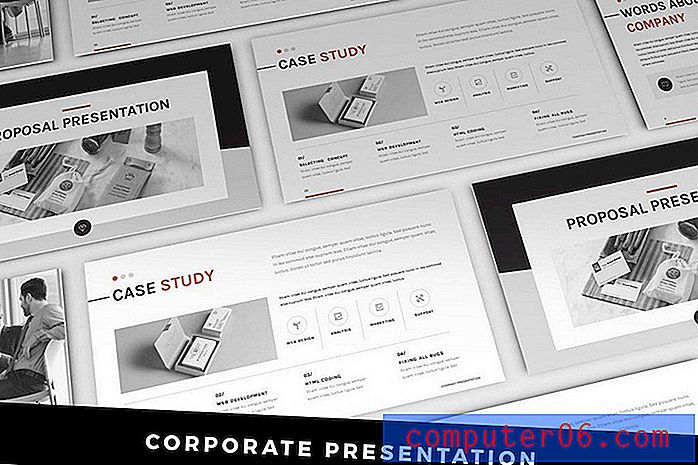
Při výběru písma se držte dál od písem, která obsahují pouze velká písmena. Všechna omezení v prezentacích mají stejný účinek jako všechna omezení v e-mailu. Vypadá to, že na publikum křičíte.
Všechny čepice mohou být také obtížně čitelné, pokud je na obrazovce více než několik slov. Používejte všechny čepice co nejméně střídmě.
5. Drž se dál od skriptů a kurzívou
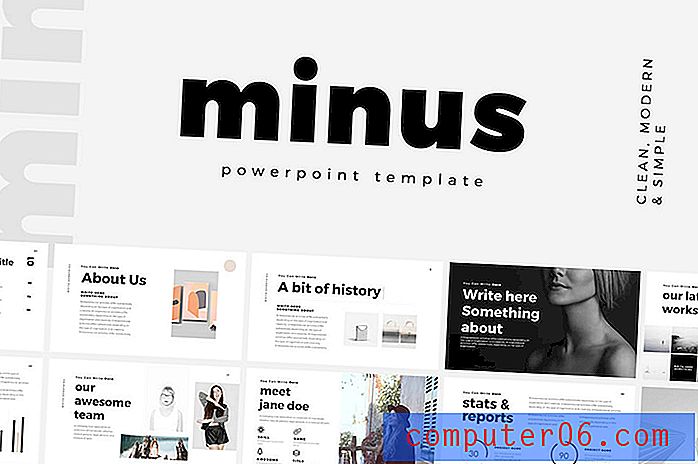
I když skripty, rukopisy a novinové písmo mohou být hezké, často je obtížné je přečíst. Vyhněte se jim v prezentacích PowerPoint. (Obvykle není dostatek kontrastu nebo velikosti, které by jim pomohly udržet čitelnost z dálky.)
Totéž platí o kurzívě. Cokoliv, co děláte pro písmo pro zdůraznění, by mělo usnadnit čtení. Kurzíva může být skvělou volbou online nebo v tištěných aplikacích, prezentace však přicházejí s jinou sadou pravidel. Největším faktorem, který přispívá, je to, že text je často třeba číst z dálky - přemýšlejte o členech publika v zadní části místnosti - a jakékoli zkosení to může ztížit.
6. Ať je to dost
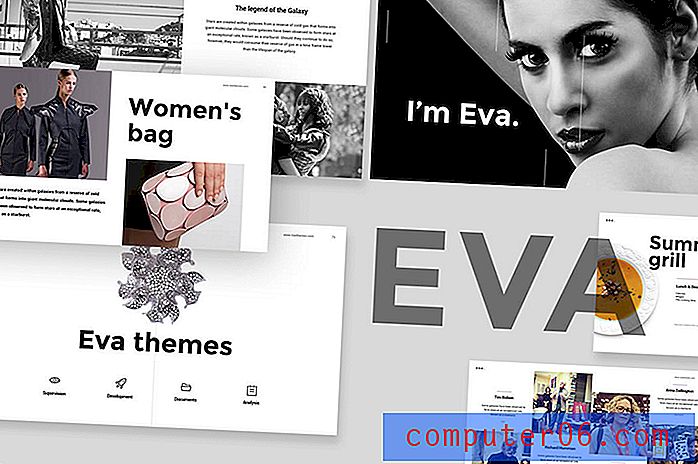
Jedním z největších problémů s písmy v prezentacích je často velikost. Jak velký by měl být text v prezentaci PowerPoint?
Ačkoli to hodně záleží na typu písma, které se rozhodnete použít, existuje několik pokynů. (Tyto velikosti skvěle fungují s 10 možnostmi písma v horní části č. 1.)
- Minimální velikost písma pro hlavní kopii a odrážky: 18 bodů
- Preferovaná velikost písma pro hlavní kopii a odrážky: 24 bodů
- Preferovaná velikost písma pro záhlaví nebo tituly: 36 až 44 bodů
Při plánování velikosti písma nezapomeňte také přemýšlet o velikosti obrazovky a místnosti. S menší obrazovkou ve větším prostoru bude všechno vypadat menší, než je. Opak je pravdou pro nadměrně velkou obrazovku v malé místnosti. Myslet mimo snímek má skvělé listy podvádět písmo pro řadu různých velikostí obrazovky.
7. Vypněte animace
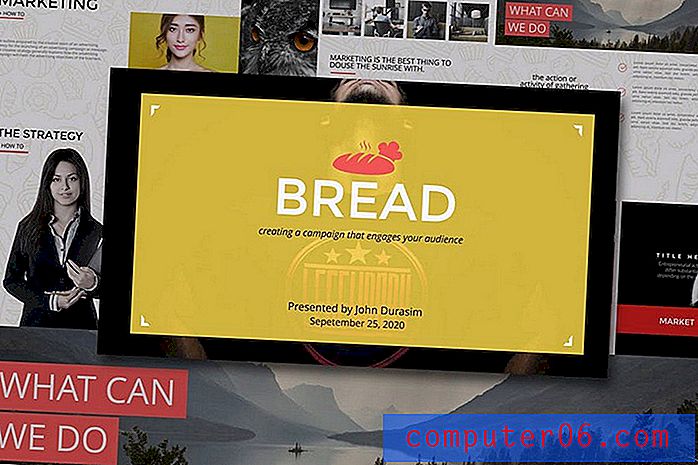
Nedovolte, aby vás všechny tyto triky aplikace PowerPoint nasávaly. Pohybující se text, zvětšující slova, písmena, která létají z boku obrazovky - všechny jsou obtížně čitelné. A opravdu rušivé.
Pokud chcete použít efekt, je „Appear“ přijatelný. Ale není třeba oslňovat publikum bláznivými písmy. To vše opravdu odvádí lidi od toho, co se opravdu snažíte říct.
Platí zde stejná mantra, kterou používáme ve všech ostatních projektech - KISS nebo Keep It Simple, Stupid.
8. Plán sdílení
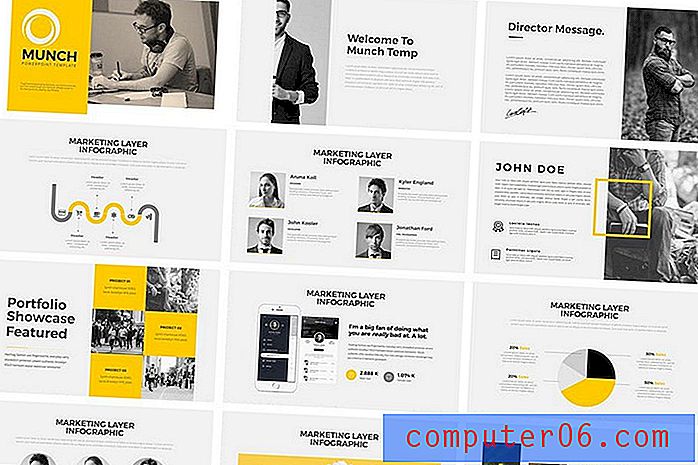
Přestože mnoho uživatelů pracuje s aplikací PowerPoint pravidelně, je pravděpodobné, že budete požádáni o sdílení prezentačních snímků pro ostatní. To zahrnuje zveřejňování pomocí nástrojů, jako je SlideShare, odesílání e-mailem PowerPointu (nebo jeho umístění do složky s kapkami) nebo sdílení prostřednictvím Prezentací Google.
Pokud jde o písma, Google Slides je nejkomplikovanějším faktorem, protože má jinou sadu standardních písem než operační systémy PC nebo Mac. Pokud plánujete sdílení a použití standardního písma Google nebo nezapomeňte zahrnout písmo, které chcete použít, do možností přizpůsobení.
9. Přemýšlejte o poznámkách, také
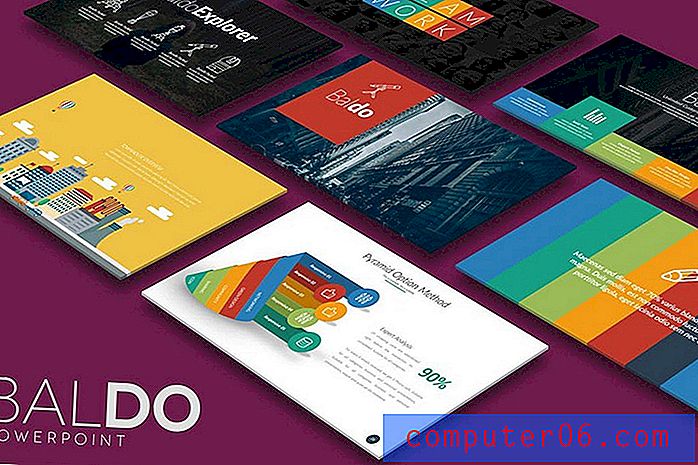
Část prezentací aplikace PowerPoint, která je často opomíjena, je část poznámek. Pokud plánujete distribuovat prezentační soubor publiku (digitálně nebo prostřednictvím výtisků), je důležité zvolit písmo pro doprovodné poznámky.
Použijte stejný typ písma jako pro hlavní prezentaci s odpovídajícími záhlavími a tělem a odrážkami. Velkým rozdílem je velikost. Informace o kopii těla nebo odrážkách by se měly pohybovat v rozmezí 9 až 12 bodů a záhlaví by mělo být 18 až 20 bodů. Toto je pohodlná velikost čtení pro většinu dokumentů. (Tyto velikosti také pomáhají zajistit jasný tisk na standardních kancelářských strojích.)
10. Používejte písma konzistentně
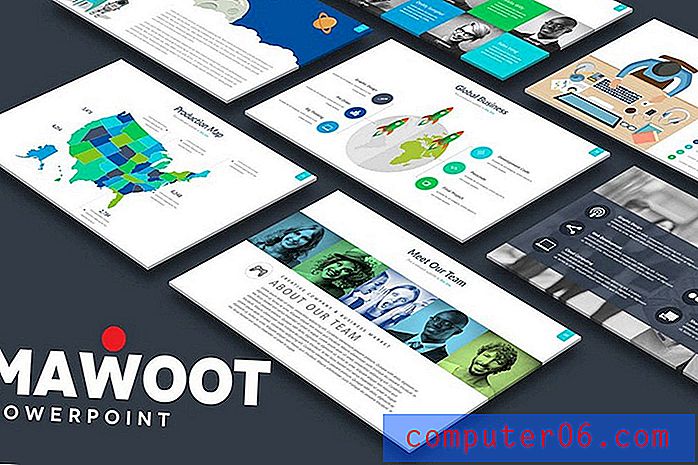
K vytváření skvělých prezentací PowerPoint nepotřebujete velkou knihovnu písem. Stačí pár běžných písem, která používáte důsledně.
Nezapomeňte v dokumentu také používat písma konzistentně. Vytvořte soubor šablony PowerPoint tak, aby při použití různých úrovní odrážek a záhlaví, velikosti, barevné variace a písma automaticky změnit. (Weboví návrháři, je to jako používat značky H1 až H6.)
Jasné a konzistentní používání písem umožňuje vaší prezentaci, jak to vypadá a jak snadné (nebo obtížné) může být čtení a další informace o obsahu v nich. (A o tom by to mělo být.)
Pokud se necítíte pohodlně vytvářet vlastní prezentační šablonu PowerPoint, můžete si jednu stáhnout a začít. Tyto možnosti mohou mít propracovanější vzhled než některé výchozí hodnoty softwaru (a všechny příklady v tomto článku pocházejí z těchto sbírek).
- 25+ Minimální šablony PowerPoint
- 20+ nejlepších PowerPoint šablony z roku 2018
- 60+ krásných, prémiových prezentačních šablon PowerPoint